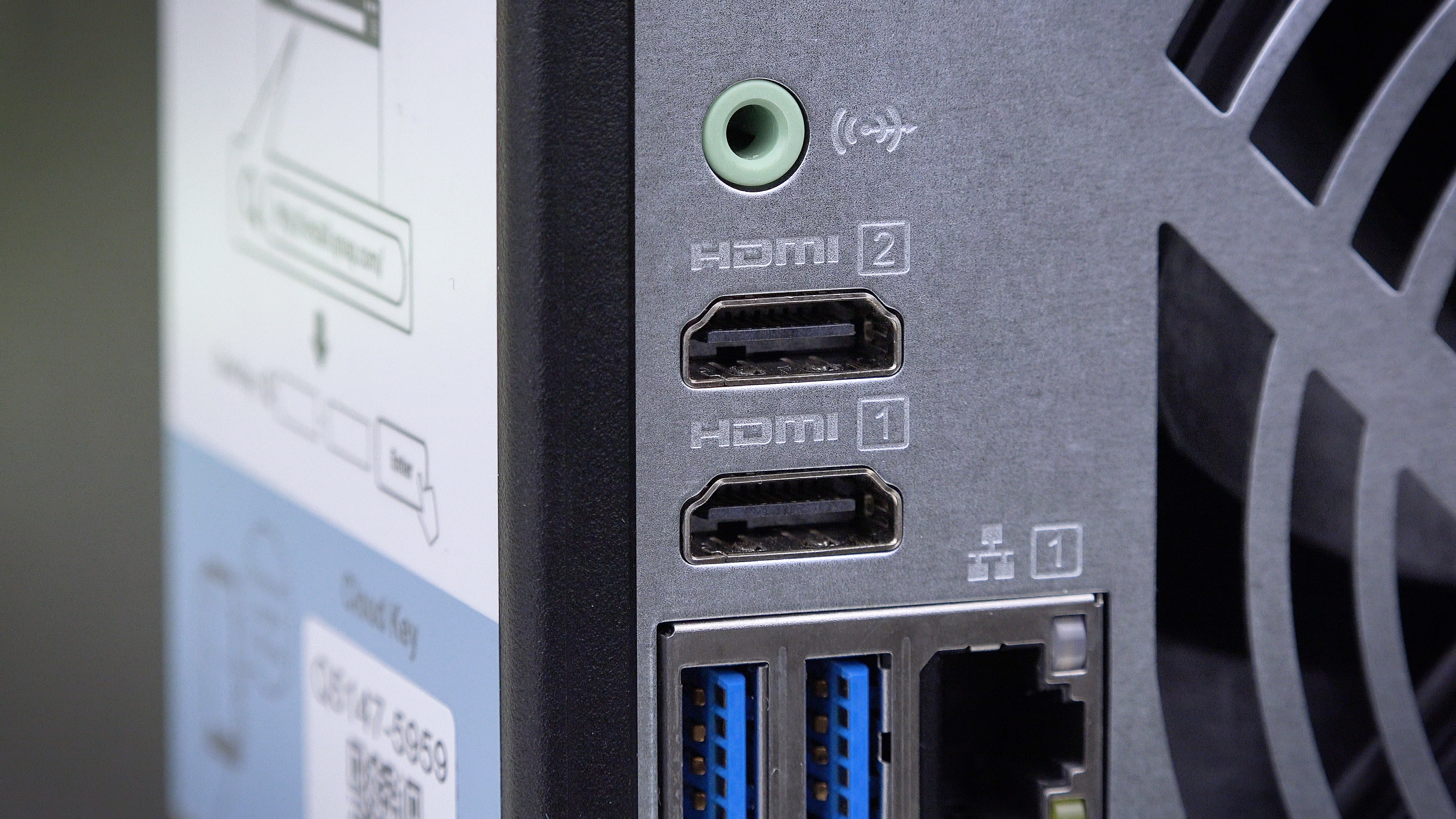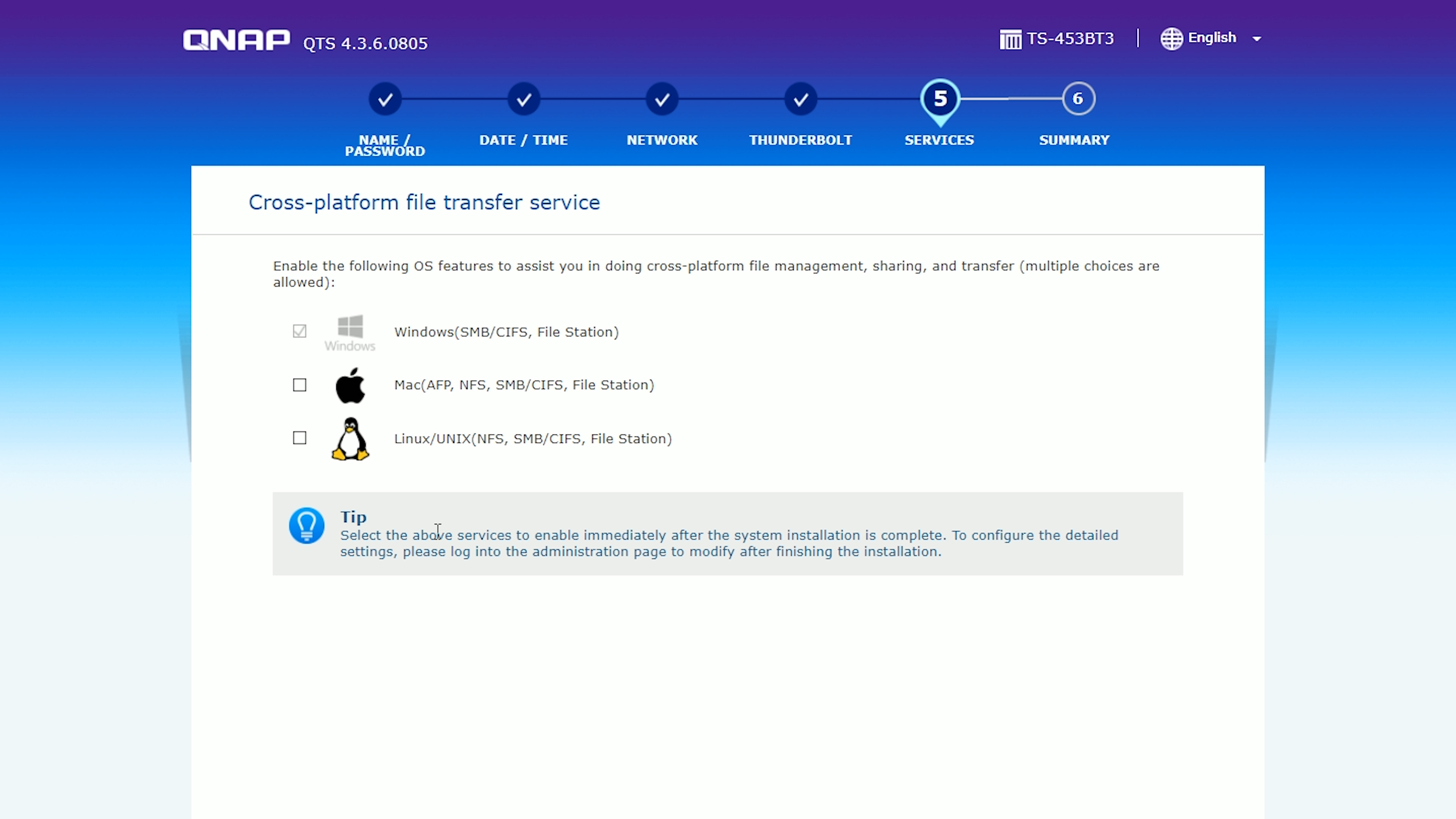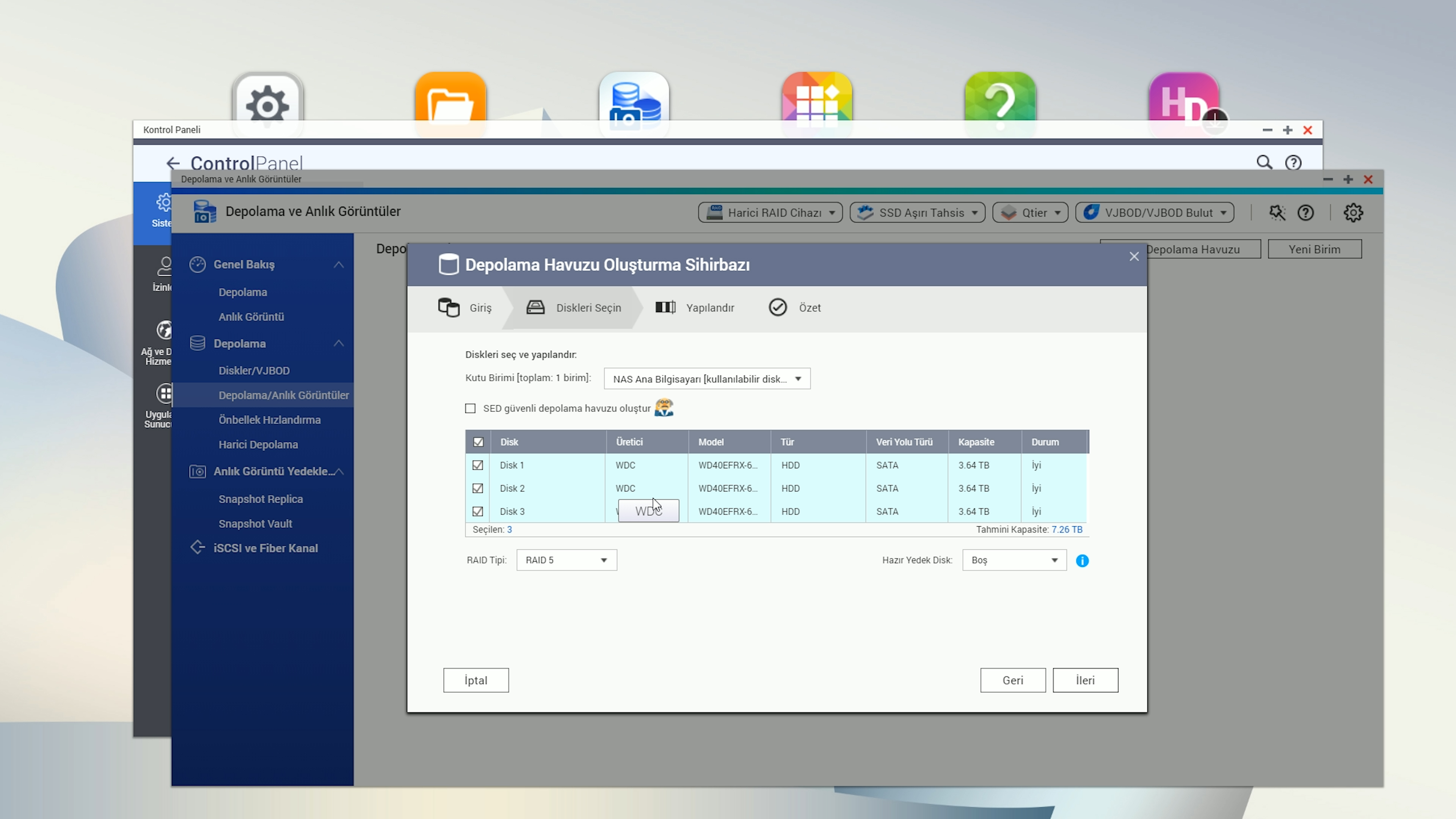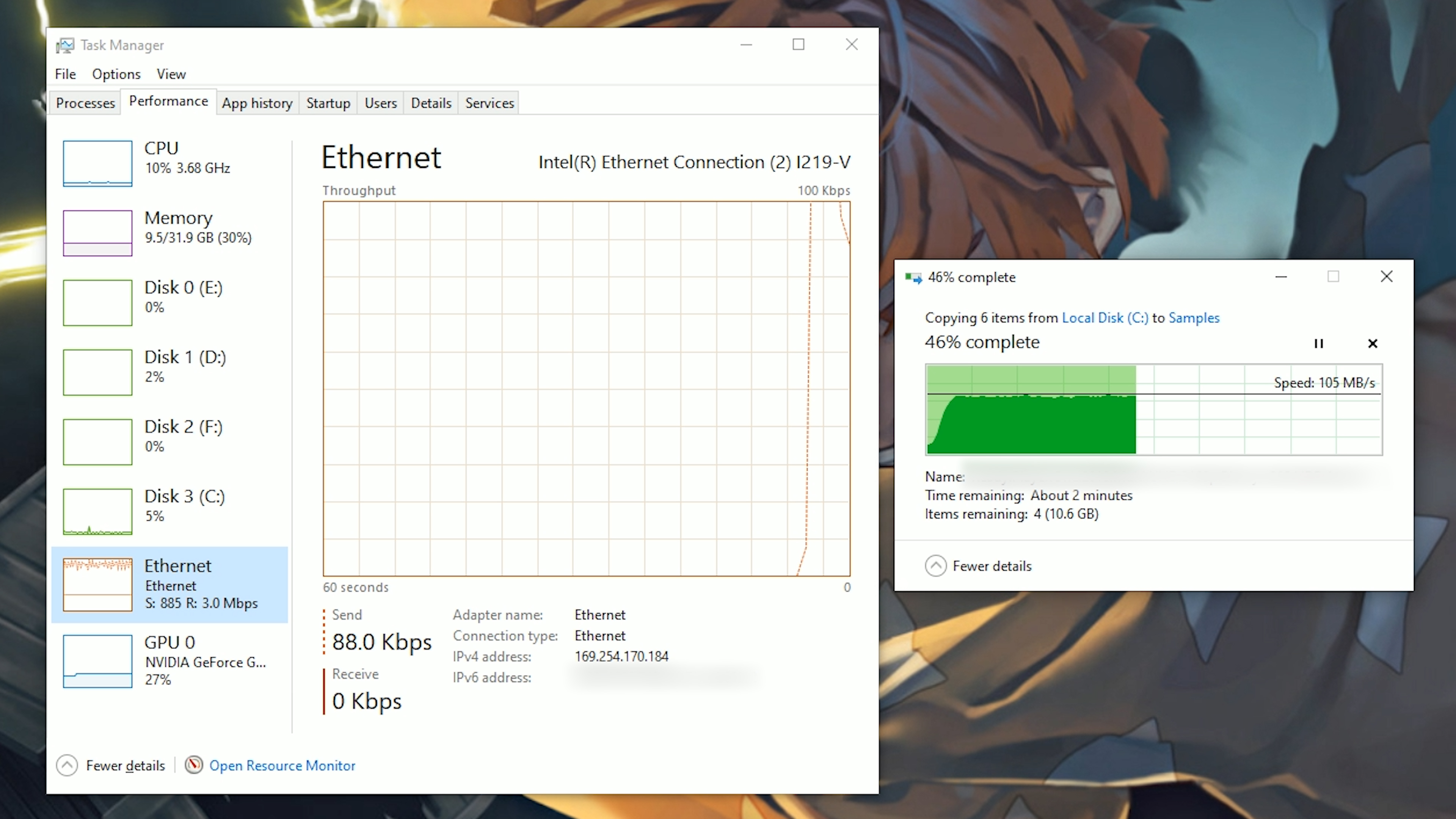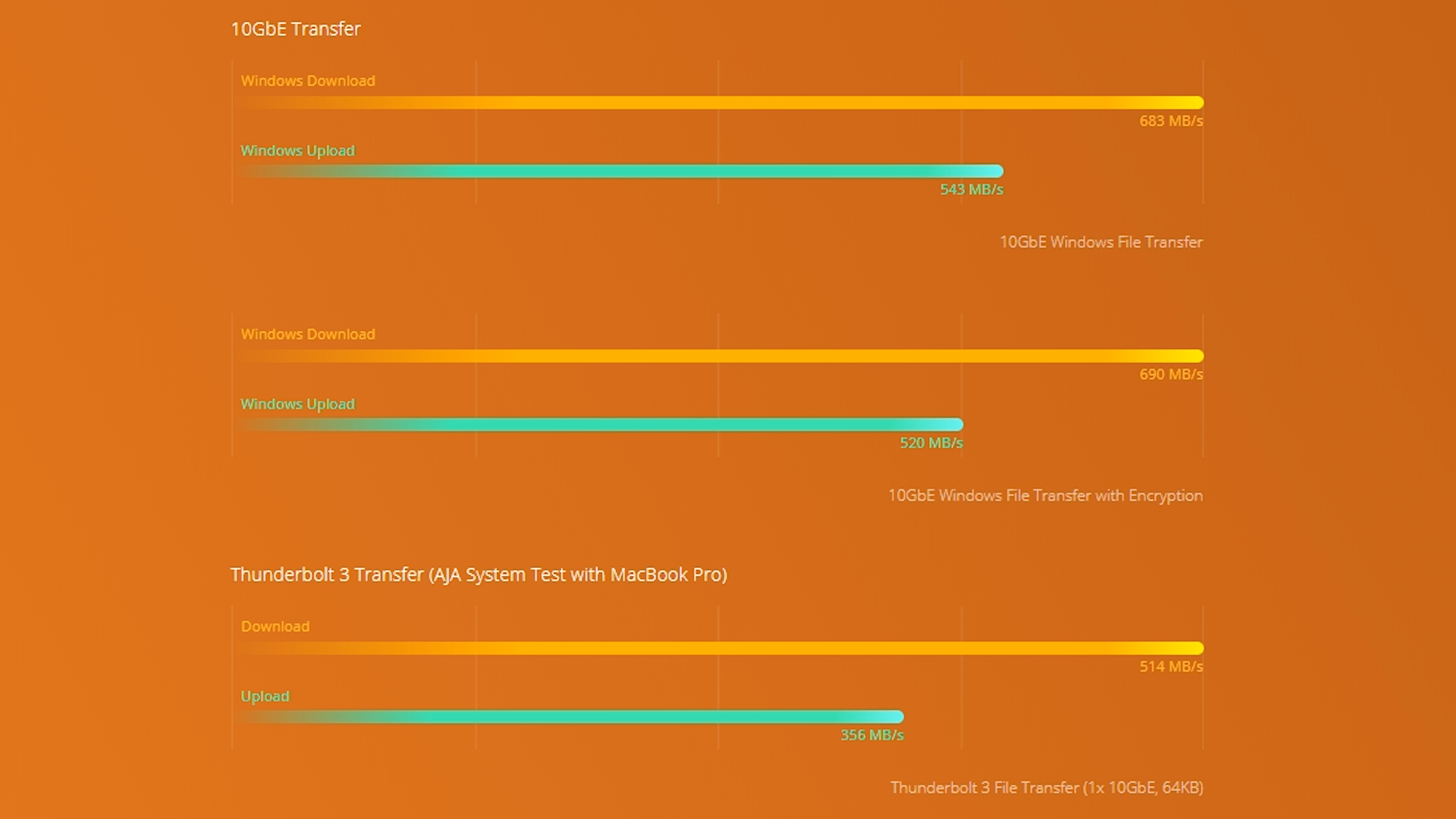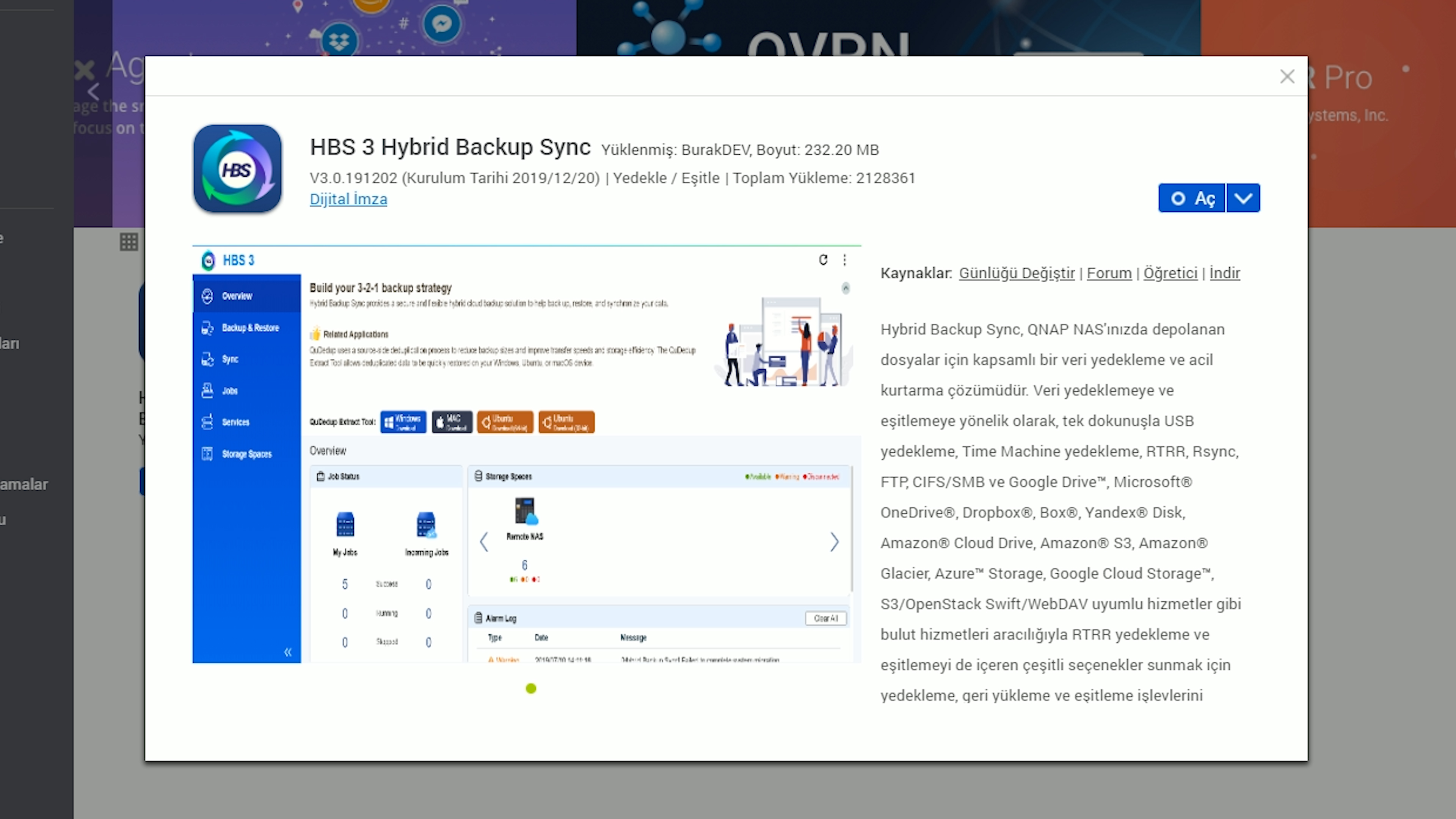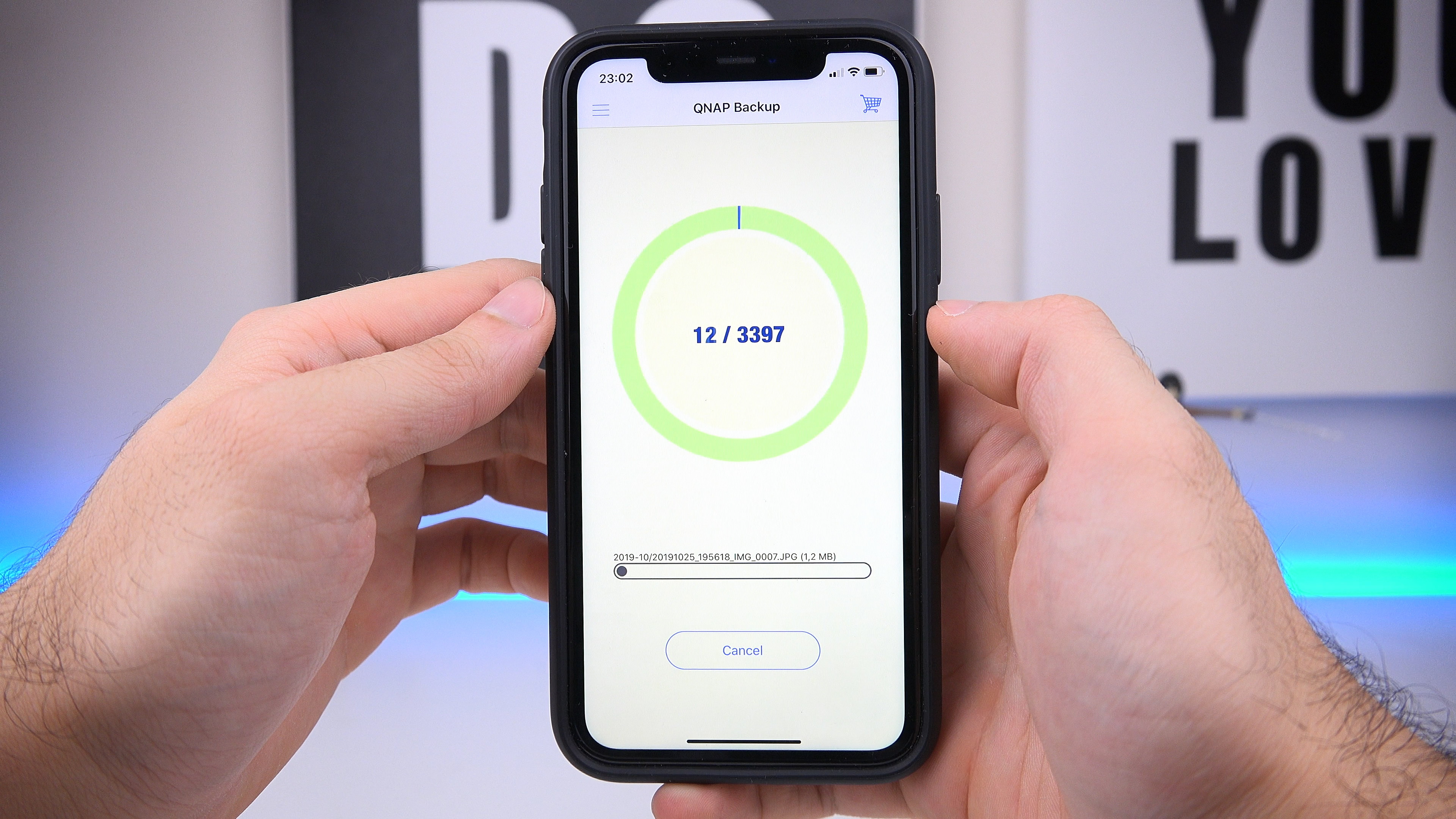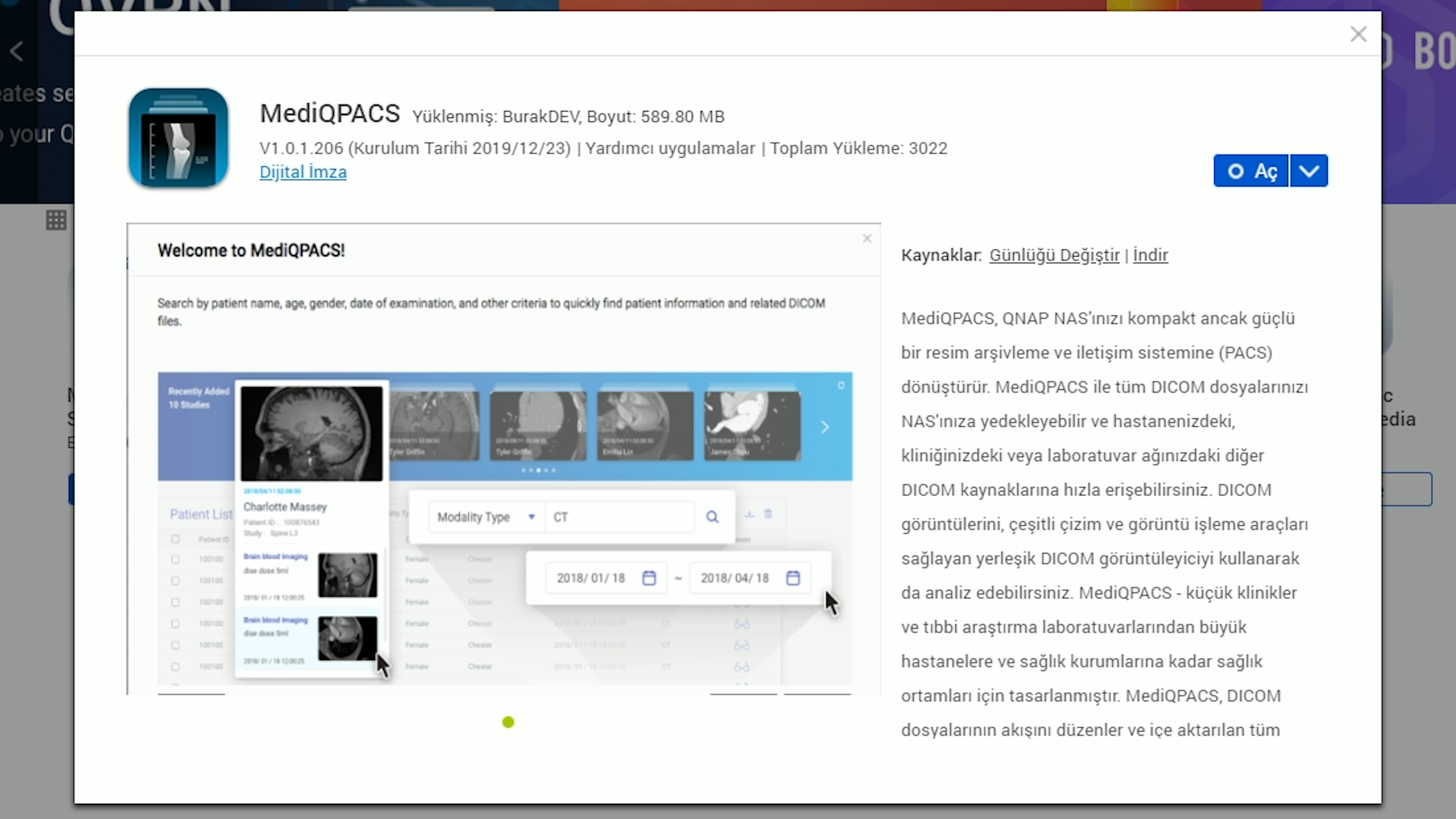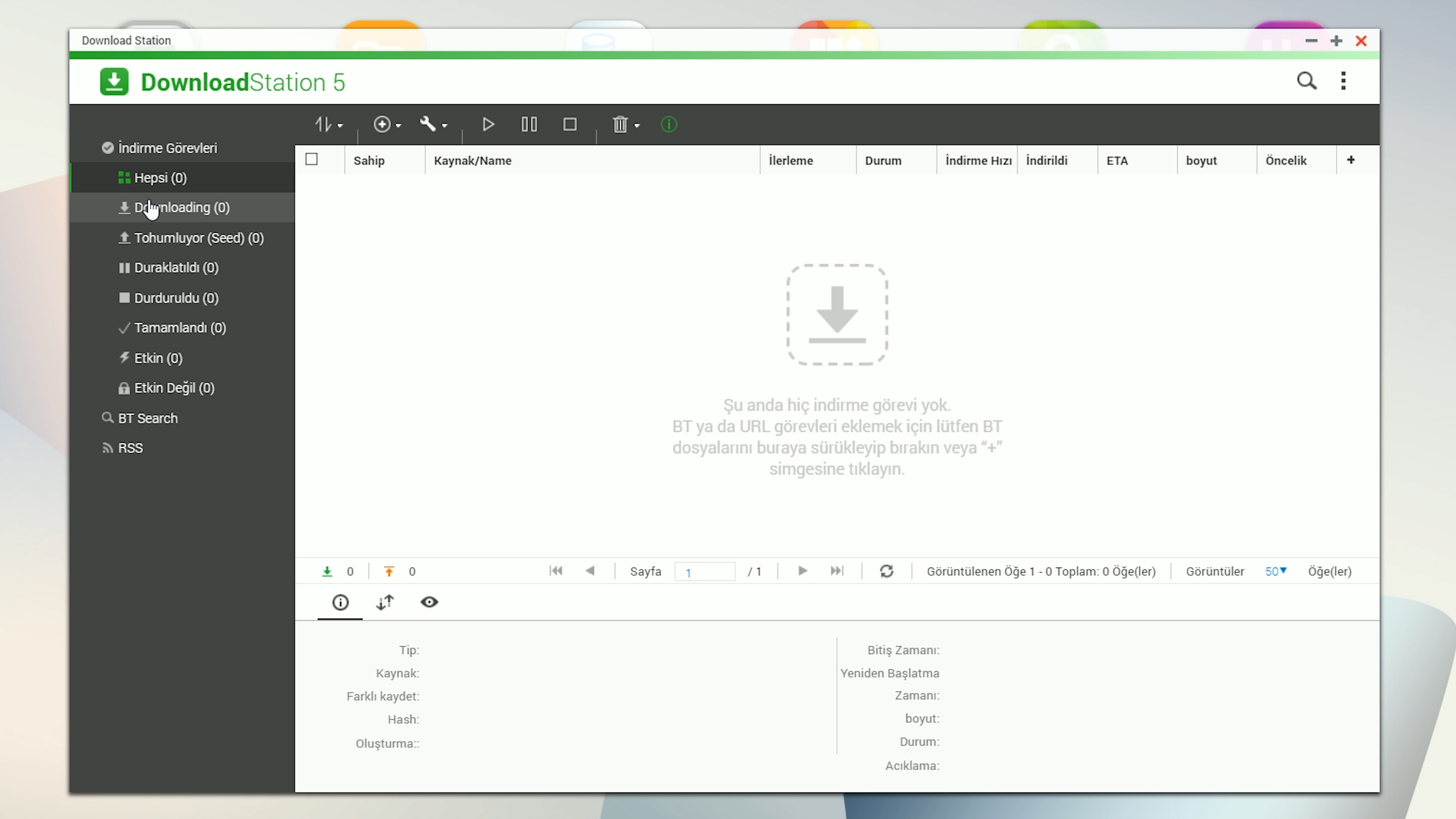Tayvan menşeili QNAP marka depolama ürünlerini daha önce de incelemiştik, sitemizde ve kanalımızda incelemeleri var, ben de şahsen 2.5 yıldır TS-431P model NAS’ı kullanıyorum ve memnunum. Test masamızdaki TS-453BT3, Qnap’in Thunderbolt 3 destekli NAS’lar arasında makul fiyatlı olarak değerlendirdiği bir çözüm.
Sade bir kutu ama üzerindeki etikette detaylı bir özellik listesi var. İçerisinde cihazın kendisi, 120W’lık adaptörü, güç kablosu, 2 tane 1Gbit RJ-45 kablosu, gerekli vidalar, kumandası ve alışılageldik dökümantasyonları çıkıyor.
TS-453BT3 içerisine 4 tane 3.5/2.5 inç SATA HDD ve SSD alabilen, özetle 4 yuvalı bir NAS. Boyutları yine 4 yuvalı herhangi bir NAS ile hemen hemen aynı. İlle de kendine has bir yere sahip olmasına gerek yok, devasa değil kesinlikle, ayarlanabilir fanı ki düşük devirde çalışmasını sağlayabiliyorsuunz, oldukça sessiz, masaüstünde bulunabilir bir cihaz. Tasarımı yeterince güzel, yuvaların önünde parlak plastik bir kapak var, silerken temiz bir bezle silmek lazım, plastik bu, çizilir.
Yukarıdan aşağı bir güç butonu, durum, ağ ve USB durum LED’leri var. Girişlerde iki Thunderbolt 3 portu ki teorik olarak 514MB/saniyeye kadar destekliler, Tip C formundaki istediğiniz aygıtı takabilirsiniz ve bir tane de USB 3.0 portu var.
En alttaki buton bu portlardan bağladığınız depolama birimindeki tüm verileri daha önce yazılımından belirlediğiniz bir yere yedekliyor. Misal veriyorum dışarıdan bir çekimden stüdyonuza geldiniz, takıyorsunuz ve tek tuşla cihaza yedekliyorsunuz, ağdaki tüm bilgisayalar, Mac’ler hemen üzerinde çalışmaya başlayabiliyorlar.
Siyah/beyaz OLED bir ekranı var, yanında da kapasitif enter ve select butonları. Cihaz durumunu LED’lerden takip edebilirsiniz ama ekran tabii ki çok daha açıklayıcı. İlk etapta ekranı bilgi almak için kullanıyorsunuz ama bunun dışındaki herhangi bir durumda, en basitinden açılırken kapanırken, bir uyarı olduğunda, mesela depolama sınırlarına yaklaştığınızda buradan bilgilendiriyor sizi. İkincisi İngilizce olsa da sesli bir spiker var, evet entegre bir hoparlöre sahip, misal veriyorum sesli bir şekilde “NAS çalışmaya hazır” gibi bildirimlerde bulunuyor, baya da sesli.
Arkasında en başta 2 M.2 etkiketi görüyorsunuz, evet bu NAS’a M.2 formunda SATA SSD takılabiliyor, Qtier ile bunlar mekanik disklerden oluşan bir kuruluma gittiğinizde mesela önbellek görevi görebiliyorlar. Bir ofis, stüdyo veyahut kurumsal bir yapı için en önemli şeylerden biri de 10Gbit destekli port.
Tabii kaynak gibi switch’ler de alıcılar da 10Gbit desteklemesi lazım ki bu potansiyeli kullanabilin. 2 tane 3.5mm ses girişi var, bir tane de çıkış. Devamında 1.4b standardında, 3840x2160 30Hz destekli 2 HDMI çıkışını görüyoruz zira bu cihazın bir görevi de medya oynatımı, gerçi en azından biri 60Hz destekleseydi güzel olurdu.
Sonrasında 2 tane Gigabit RJ-45 portu görüyoruz, iki port bağlanılarak ekstra hız elde edebilirsiniz, internet için bağlantı yedeği sağlayabilirsiniz ve 4 tane daha USB 3.0 portu var. Bunlara klavye, fare, USB depolama, bir bilgisayarda USB’den ne bağlıyorsanız buraya da bağlayabilirsiniz.
Teknik detaylara girelim. İçerisinde Intel Celeron J3455 4 çekirdekli, baz olarak 1.5GHz, boost ile 2.3GHz’e kadar çıkabilen bir işlemci var. GPU tarafında ise Intel HD Graphics 500 bulunuyor. 10W TDP’li bir yonga toplamda. Tamam üzerindeki işletim sisteminin yönetimi, isterseniz Linux kurabiliyor olmanız, uygulamalar, ağır iş yükleri, tamam ama bu bir NAS, en önemli şeylerin başında AES-NI olarak geçen, yüksek hızlı şifreleme protokolü geliyor. İşin medya tarafında işlemci donanımsal olarak H.265/HEVC destekli.
2x4GB toplam 8GB SO-DIMM RAM ile geliyor, anakartın maksimum kapasitesi de 8GB zaten. 4GB entegre bir belleği var, çift işletim sistemi yüklü, bir sorun olması durumunda yedek sistem hazırda duruyor. Hot swap yuvalar için Qnap yuva başına 14TB’a kadar tavsiye ediyor, yani 56TB’a kadar. Sitesinden tavsiye edilen marka ve modelleri görmek mümkün. Biz Western Digital RED serisi 4TB’lık 3 tane 3.5 inç HDD kullandık, böyle bir makinede 7/24 çalışacak bir makinede NAS sınıfı, dayanıklılık odaklı HDD kullanmak şart.
Gelelim yazılımsal kuruluma. İsterseniz Android veya iOS, telefon üzerinden kurulumunu da yapabilirsiniz, yönetimini de yapabilirsiniz, yönetim, video akışı, yedekleme, hatta telefonu kumanda yapma uygulaması, gerekli her şey var ve stabil çalışıyorlar. Masaüstünde QFinder’ı yüklemenizi tavsiye ederim, kullanımı ve yönetimi oldukça kolaylaştırıyor.
Akıllı rehber ile önce NAS’ımıza bir ad veriyoruz, şifre belirliyoruz, tarih saat ayarları, IP’yi otomatik alabilir, elle girebilirsiniz, bunun ayarı, devamında Thunderbolt 3’ü tavsiye ediyor, platform seçimi yapıyorsunuz, ben özellikle Windows ve Mac cihazlarla kullanacağım mesela ve bu kadar, ilk kurulum yaklaşık 5 dakika alıyor. Sizi hemen QTS işletim sistemine, ki temelde bir Linux kurulumudur, bu ekrana getiriyor. Tavsiyem şu, önce güncellemeleri yapın.
Sıra disklerin kurulumunda. Önce birimleri ve havuzu oluşturmak gerekiyor. Diskleri ve RAID kurulumunu seçiyorsunuz, RAID 5’i tavsiye edebilirim, en az 3 sürücü gerekiyor ve 1’inin başına bir şey gelirse onu değiştiriyorsunuz, veriler yeniden oluşturuluyor ve veri kaybının önüne geçiyorsunuz. Sonra da havuzu oluşturmanız gerek. RAID 5’ten sonra 3x4TB kurulumda 7TB civarında bir kullanılabilir alan oluyor. Sürücüleri şifreli hale getirdim ben, anahtarı isterseniz kayıt altına da alabilirsiniz.
Medya tüketimiyle başlayayım. Öncelikle içerisindeki donanım altyapısından özellikle 4K videolar anlamında daha fazlasını beklerdim. Elimde 50GB civarı 4K 10-bit H.265 HEVC Dolby Atmos 7.1 destekli videolar var, bunları açamıyor. Lakin 1080P H.264 videolarımı açarken herhangi bir sorun yaşamadım, takılma yok, kare atlaması yok. Hybrid Desk Station ve medya oynatma arayüzü sade ve kullanışlı ama nedir, bir Android TV kutusu gibi öyle binlerce uygulama yok ve o kadar hızlı değil, bu makinenin işi de o değil zaten.
Daha önce videoların ses çıkışını NAS’ın hoparlörüne değil de TV’ye vermiştim mesela, cihazı kapatıp açınca eski haline döndü, böyle ufak tefek sorunlar da var. İşin özü, bence 4K video oynatmak için ayrıca bir oynatıcı almak lazım. Kumandası ise kullanışlı, infared bazlı, aç kapa, ses ayarı, temel navigasyon, olması gereken şeyler var yani. Qbutton uygulamasıyla renkli olanlara istediğiniz görevleri vermek de var. Ama nedir, bence kablosuz bir klavye fare, bunlar işinizi çok daha kolaylaştıracaktır.
Performans. Qnap’in disk yönetiminde teorik olarak 6Gbit hıza sahip olduğumuz yazıyor. Öncelikle şunu söyleyeyim, ne 10Gbit bir ethernet kartım var ne de Thunderbolt 3 destekli bir cihazım. 1Gbit portlar üzerinden 100MB/saniye civarlarına takılıyorsunuz zaten, hatta ben TP-Link Archer VR2600’e bağladım, kablosuz olarak dosya aktardım çektim, modemim de Gigabit portlu olduğu için yine 100MB/saniye civarında kaldı.
Bu makinenin amacı Thunderbolt 3 üzerinden kullanım arkadaşlar. Çünkü dosya sistemini ayarlarken bile NFS (Final Cut Pro) optimizasyonlu dosya sistemiyle kurayım mı diye soruyor. Thunderbolt 3 üzerinden 2 Apple ürünü bağlayabilirsiniz ve bu cihazlarda NAS harici bir depolama olarak görünüyor, yani çalışması oldukça kolay. Yalnız şunu özellikle vurgulayayım, daha çok ağ tabanlı portlar bunlar, kendi IP adresleri var. Ben kendi sistemimde, uçuk bir Wi-Fi adaptör kullandığım için kablosuz olarak Adobe Premiere’de de iş yapabildim, işlerken, önizleme alırken yormadı ama Thunderbolt 3 üzerinden bağlanırsanız en az 2 sistem RAW dosyalarla dahi akıcı bir şekilde çalışabilecektir.
Bazı temel ve yetene kazandıran uygulamalardan bahsedeyim. Qsync Central temel uygulamalarından biri, seçilen klasörler seçilen sistemlerle sürekli eşleniyor, sürekli yedekleniyor NAS’a. Hybrid Backup Sync ise daha çok bulut depolama hizmetlerindeki dosyalarınızı ve NAS’ınızı yedekliyor, eşitliyor, mesela ben Google Drive hesabımı eşledim, dökümantaları, fotoğrafları ve videoların yedeklerini tutuyorum sürekli.
Bunun dışında Apple cihazlar için Time Machine olarak kullanılabiliyor. Windows sistemler için Data Deposit Box’ı kullandım ben. Acronis True Image var, NAS’a Android veya iOS cihazınızın yedeğini alabiliyor, rehber, footpraflar, videolar, seçtiğiniz her şey, bunları şifreleyebiliyorsunuz da. Download Station sayesinde cihazı bir torrent makinesine de çevirebiliyorsunuz, güzel bir ekstra.
Plex Medya sunucusu var, yine bir medya paylaşım aracı. Wordpress var, kendi sitenizi, kendi sunucunuzu oluşturmanızı sağlıyor. McAfee Antivirüs var, kimin NAS’a nasıl bir dosya atacağı belli olmaz, aktif koruma sağlanabiliyor bununla. QUSBCam ile bilgisayarınızda kullandığınız herhangi bir kamerayı güvenlik kamerasına çevirebiliyorsunuz, tabii bunun için lisans almak gerekiyor.
İş için Ragic Cloud var, müşteri yönetimi, proje yönetimi, sipariş takibi, bunları ve daha fazlasını yapabilen bir uygulama, Excel benzeri bir arayüzü var. MediQPACS var, sağlık sektöründe kullanılan DICOM dosyalarınızı NAS’a yedeklemenizi sağlıyor, bir kliniğiniz vardır mesela, bunların hastaya göre depolanmasını, kategorilendirilmesini sağlıyorsunuz.
Qnap TS-453BT3. Bu videonun çekildiği tarih itibarıyla fiyatı 9-10bin TL civarında ama Dolar ve TL’nin ne olacağı belli olmuyor, güncel fiyatına mutlaka kendiniz bakın. Bu cihaz Thunderbolt 3 portlarından özellikle Apple cihazlarda faydalanmayı planlayanlara hitap eden, 10Gbit ethernet kartıyla yüksek aktarım hızlarına imkan sunan bir makine, stüdyolarda pratikliğiyle, harici bir disk gibi davranabilmesiyle başarılı bulduğum bir cihaz oldu. Bu makine bir fotoğraf, müzik ve video sunucusu ama video tarafında, 4K içeriklerde beklentilerimi karşıladığını söyleyemem. Tavsiye eder miyim, mali değeri olan içerikler üreten birisiyseniz, bir takımsanız, dosyaların güvenliği ciddi önem taşıyor, bir yandan da ortak çalışmalarda tüm kaynakları tek bir yerden, etkin bir şekilde dağıtmak istiyorsanız önerebilirim.
 İnce Satırlar
İnce Satırlar Liste Modu
Liste Modu Döşeme Modu
Döşeme Modu Sade Döşeme Modu
Sade Döşeme Modu Blog Modu
Blog Modu Hibrit Modu
Hibrit Modu